- May -akda Jason Gerald [email protected].
- Public 2023-12-16 11:43.
- Huling binago 2025-01-23 12:50.
Itinuturo sa iyo ng wikiHow na ito kung paano baguhin ang imahe ng background para sa lock screen ng iyong Android device.
Hakbang
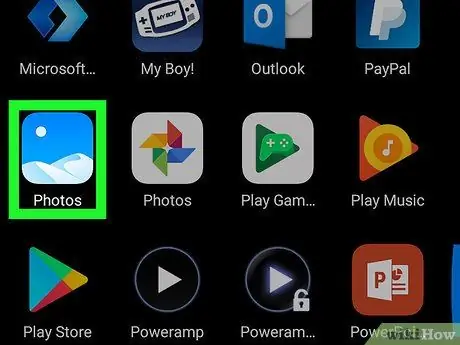
Hakbang 1. Patakbuhin ang Gallery app sa Android device
Ang app na ito ay nasa drawer ng app o home screen. Ang icon ay maaaring nasa anyo ng isang larawan o isang pagpipinta. Sa mga aparato ng Samsung, ang icon ay kahel na may puting bulaklak sa gitna.
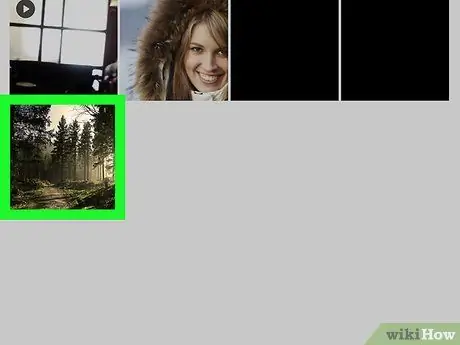
Hakbang 2. Pindutin ang imaheng nais mong gamitin
Magbubukas ang imahe sa buong screen.
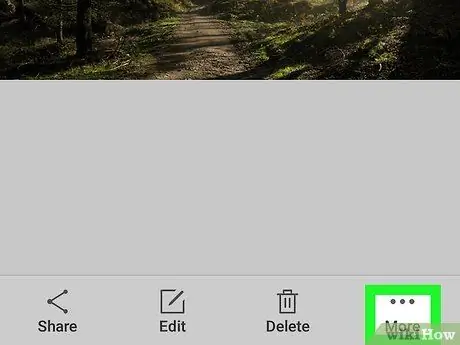
Hakbang 3. Pindutin
Nasa kanang sulok sa itaas. Maaari mong hawakan ang screen nang isang beses upang lumitaw ang pindutang ito. Sa ilang mga aparato, ang icon ay maaaring maging ☰.
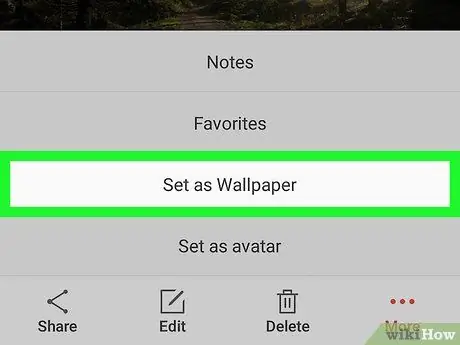
Hakbang 4. Pindutin ang Itakda bilang wallpaper
Sa ilang mga aparato, maaaring sabihin ng pagpipiliang ito Itakda ang lock screen, Gamitin ang larawan bilang, o Gamitin bilang.
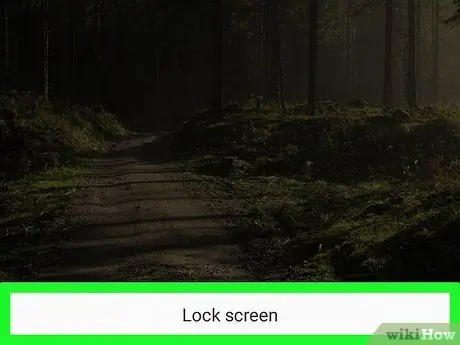
Hakbang 5. Pindutin ang Lock screen
Ang pangalan ng pagpipilian ay maaaring magkakaiba.
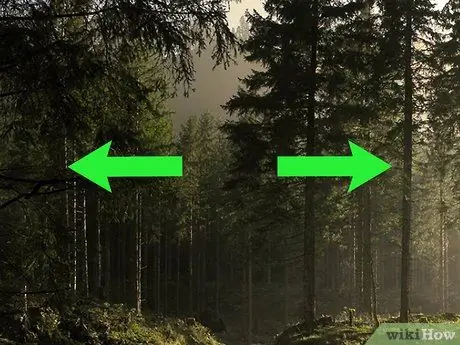
Hakbang 6. Ayusin ang imahe sa loob ng frame
Gumagamit lamang ang lock screen ng bahagi ng larawan na nasa loob ng frame.
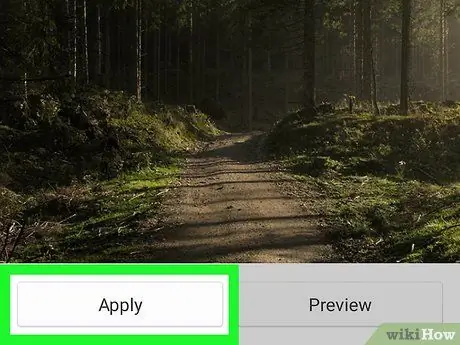
Hakbang 7. Pindutin ang I-save o Tapos na.
Maaaring sabihin ng button na ito Itakda o Itakda bilang Wallpaper sa maraming mga aparato. Ang paggawa nito ay magbabago ng background para sa lock screen ng aparato sa imaheng napili mo.






